The Samsung Galaxy Watch 4 se rychle stal nejlepší chytré hodinky pro Android, spojující to nejlepší z Tizen a Wear OS dohromady v jednom hodinky. I když stále existují hrubé hrany, které je třeba vyřešit, je to dosud nejlepší nošení, jaké jsme v ekosystému Android viděli.
Poté, co hodinky spárujete s telefonem a přihlásíte se k účtu Samsung i Google, tam jsou některá skrytá a ne tak skrytá nastavení Galaxy Watch 4, která budete chtít opravit, aby vám poskytla to správné Zkušenosti. Udělejte jeden nebo proveďte všechny - ale udělejte alespoň první z nich; velmi usnadní odpovědi na zprávy nebo používání hlasového vstupu v aplikacích.
Nabídky VPN: Doživotní licence za 16 $, měsíční plány za 1 $ a více
Nastavte modul převodu textu na řeč na Google Speech
Zatímco Asistent Google přichází na Galaxy Watch 4, ale nevíme, kdy to přijde. To však neznamená, že se musíme spokojit s tím, že Samsung a Bixby zamíchají naše slova vždy, když odpovíme na textovou zprávu nebo něco hledáme na Google Play. (Ano, na hodinkách budete chtít i nadále používat aplikaci Google Play, protože ciferníky bez doprovodných aplikací pro telefon se při vyhledávání z telefonu často nezobrazí.)
Ve výchozím nastavení je jako výchozí nastaven vlastní modul převodu textu na řeč od společnosti Samsung, ale my umět změňte jej na Google, který může čerpat z let, kdy mluvíte s Asistentem Google, aby byla vaše slova analyzována přesněji.
- Přejeďte prstem dolů otevřete Rychlé nastavení.
- Klepněte na Nastavení.
-
Klepněte na Všeobecné.
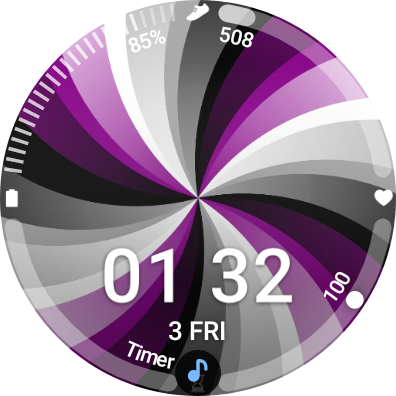

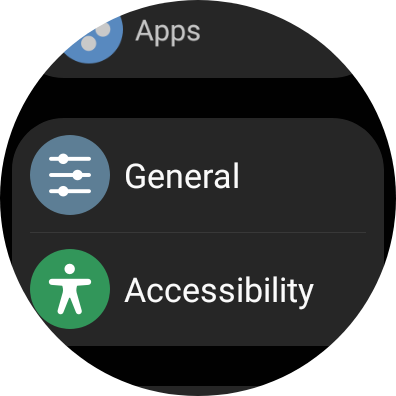 Zdroj: Android Central
Zdroj: Android Central - Klepněte na Text na řeč.
- Klepněte na Preferovaný motor.
-
Klepněte na Řeč Google.
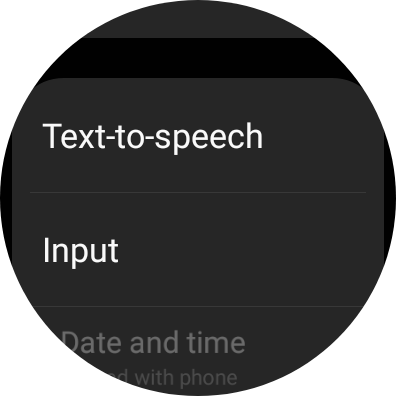
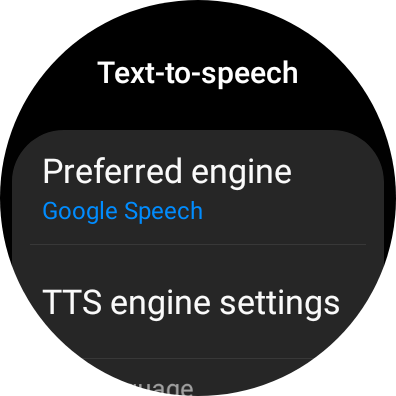
 Zdroj: Android Central
Zdroj: Android Central
Pokud mluvíte pouze anglicky, můžete jednoduše klepnutím na tlačítko Domů opustit nabídku Nastavení. Pokud mluvíte dvěma nebo více jazyky, můžete si klepnutím stáhnout více jazyků Nastavení motoru TTS a výběrem svého jazyka a dialektu ze seznamu.
Nastavte si zkratku poklepáním
Pokud pocházíte z hodinek Tizen, budete si muset zvyknout na to, že se tlačítka Domů a Zpět obracejí z původního stavu. Jedním ze způsobů, jak jsem se vycvičil, abych dostal novou objednávku správně - a ušetřil jsem si několik výletů do zásuvky aplikací - bylo využít výhod možnost přizpůsobit funkci poklepání tak, aby se otevřela vybraná aplikace, a nikoli se jednoduše přepínat mezi dvěma nejnovějšími aplikacemi.
Zde také vypneme aktivaci Bixby, když dlouze stiskneme tlačítko napájení, takže nenávidějící Bixby, dávejte pozor.
- Přejeďte prstem dolů otevřete Rychlé nastavení.
- Klepněte na Nastavení.
- Klepněte na Pokročilé funkce.
- Klepněte na Přizpůsobte tlačítka.
-
Klepněte na Dvojitým stisknutím tlačítka.

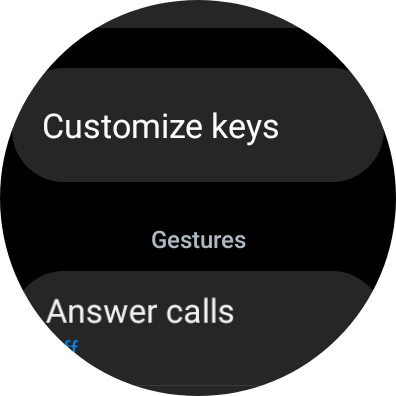
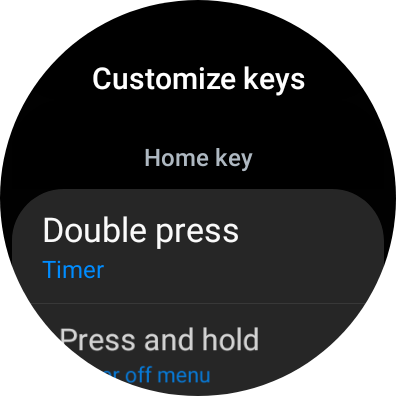 Zdroj: Android Central
Zdroj: Android Central - Klepněte na ** aplikaci **, kterou místo toho chcete spustit. Používám Timer, protože pomáhá při pečení.
- Klikněte na tlačítko Zpět.
- Klepněte na stiskněte a podržte.
-
Klepněte na Nabídka vypnutí.


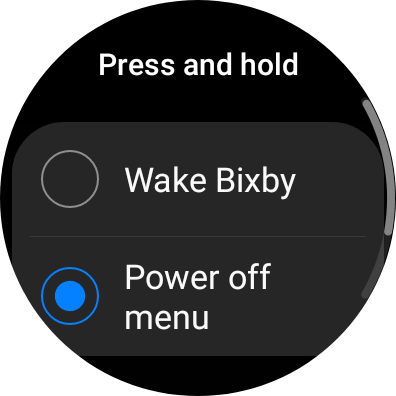 Zdroj: Android Central
Zdroj: Android Central
Můžete také změnit tlačítko Zpět na tlačítko nedávných aplikací, ale nedoporučuji to. Může to způsobit, že se nebudete moci z některých aplikací správně vycouvat.
Nainstalujte si aplikace aktuálně do telefonu
Jednou z vychvalovaných schopností řady Galaxy Watch 4 je schopnost automaticky se nainstalovat aplikace pro hodinky, když si do telefonu nainstalujete odpovídající aplikaci pro Android. To však platí pouze pro aplikace, které nainstalujete po instalaci. Aplikace, které jste již do telefonu nainstalovali, se během instalace automaticky nenainstalují.
Místo toho musíme zamířit do Obchodu Google Play a stáhnout si je sami. Nebojte se; nebudeme je muset všechny hledat ručně! Místo toho existuje šikovný seznam, ze kterého si můžeme vybrat.
- Otevřeno Google Play na hodinkách.
- Klepněte na Aplikace ve vašem telefonu.
- Klepněte na aplikace ty chceš.
- Klepněte na Nainstalujte.
- Klikněte na tlačítko Zpět.
-
Kroky 3-5 opakujte, dokud nebudou nainstalovány všechny požadované aplikace.

 Zdroj: Android Central
Zdroj: Android Central
Nainstalování aplikací bude chvíli trvat, ale nakonec se zobrazí v zásuvce aplikace - úplně dole. Budeme je muset přesunout tam, kde na ně můžeme rychle klepnout.
Seřaďte zásuvku aplikace
Zásuvka na aplikace staví aplikace Samsung na přední a středové místo, ale je pravděpodobné, že máte další aplikace pro Android, které používáte mnohem častěji. Třídění zásuvky na aplikace přímo na zápěstí je možné, ale je to strašně únavné. Naštěstí jej můžeme místo toho upravit v aplikaci Galaxy Wearable.
- Otevři Nositelná galaxie aplikaci v telefonu.
- Klepněte na Aplikace.
- Klepněte na Změňte pořadí aplikací.
-
Stiskněte a podržte aplikace chcete se hýbat.

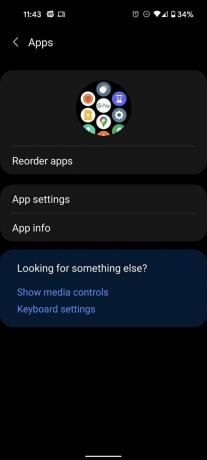
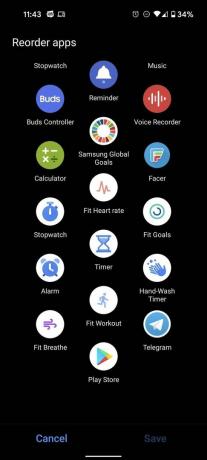 Zdroj: Android Central
Zdroj: Android Central - Přetáhněte aplikace směrem k horní části obrazovky se posuňte nahoru a umístěte aplikaci do horní části.
- Opakujte kroky 4-5, dokud nejsou všechny aplikace uspořádány tak, jak byste chtěli.
-
Klepněte na Uložit.

 Zdroj: Android Central
Zdroj: Android Central
Při stahování nových aplikací se občas budete muset vrátit a provést to znovu-mohou za to některé aktualizace aplikací spadněte také dolů do spodní části zásuvky-ale alespoň se to nepokoušíte udělat na 1,2 nebo 1,4 palce obrazovka.
Nastavte si lepší ciferník s komplikacemi
Buďme skuteční: ciferníky jsou srdcem a duší přizpůsobení chytrých hodinek. Jsou to způsob, jak předvést svůj styl a rychle komunikovat s vašimi aplikacemi a údaji o stavu. Zatímco ciferníky jsou teď trochu nepořádek„Stále si zasloužíte nastavit tvář, která nejen skvěle vypadá a poskytne vám užitečné informace.
Existuje několik typů komplikací, ale zdravotní informace o cifernících jiných značek než Samsung jsou v tuto chvíli velmi hit-or-miss. Pokud chcete na ciferníku svůj aktuální srdeční tep, budete se chtít držet ciferníků Samsung. Na druhou stranu, pokud chcete mít ve svých komplikacích zástupce aplikací, budete se muset spolehnout na ciferníky třetích stran; při úpravách ciferníků Samsung chybí v seznamu Komplikace.
Pokud nastavujete ciferník Samsung, můžete si jej přizpůsobit v aplikaci Galaxy Wearable a urychlit tak práci. Některé ciferníky Samsung s pěknou řadou komplikací jsou My Photo+ (4 komplikace), Analog Dashboard (4 Complications) a Digital Dashboard (5 Complications), které milují dva z mých kolegů, kteří nosí hodinky Galaxy Watch 4 draze.
- Otevři Nositelná galaxie aplikaci v telefonu.
- Klepněte na Ciferníky.
-
Klepněte na Ukázat vše.

 Zdroj: Android Central
Zdroj: Android Central - Klepněte na ciferník chcete nastavit.
-
Klepněte na ikona tužky v ikoně ciferníku.

 Zdroj: Android Central
Zdroj: Android Central
Odtud budete mít několik záložek možností přizpůsobení - barvy, obrázky na pozadí, styly ciferníku a samozřejmě komplikace. Styl komplikací se mění na základě jeho tvaru: Widget Počasí zobrazuje pouze aktuální teplotu, pokud je umístěn v zakřiveném ohraničení Komplikace, ale pokud se objeví ve velké komplikaci jako uprostřed digitálního panelu, zobrazí počasí za poslední dvě hodiny a další dva.
U hodinek s hraničními komplikacemi, jako je My Photo+ a Digital Dashboard, zkuste použít komplikace, které zaplní celý prostor: krok počet, srdeční frekvence, baterie a časovač jsou čtyři, které používám k dosažení konzistentnějšího a rovnoměrnějšího vzhledu a zároveň k získání potřebných informací často.
Upravte si interval sledování tepové frekvence
Existuje několik způsobů, jak prodloužit výdrž baterie na Galaxy Watch 4: vypnutím funkce Always On Display, deaktivací funkce Tilt-to-Wake nebo vypnutím automatického jasu, aby byla obrazovka ztmavená. Další velkou věcí, na kterou se mnozí obracejí, je změna sledování srdečního tepu na ruční kontrolu.
Na druhou stranu mám rád, když je můj srdeční tep vždy aktualizovaný a aktuální, takže chci přejít z intervalového sledování na kontinuální. Pomáhá mi to lépe si udělat představu o tom, jaký je můj stres, jak tvrdě pracuji, abych udržel tempo, nebo jaká je moje skutečná „míra klidu“, protože na normální se dostanu, jen když spím. Bez ohledu na to, do kterého z těchto táborů spadáte, budete pravděpodobně chtít změnit výchozí 10minutový interval sledování.
- Otevři Samsung Health aplikaci na hodinkách.
- Klepněte na Nastavení.
- Klepněte na Měření.
-
Klepněte na časový úsek na které chcete sledovat.
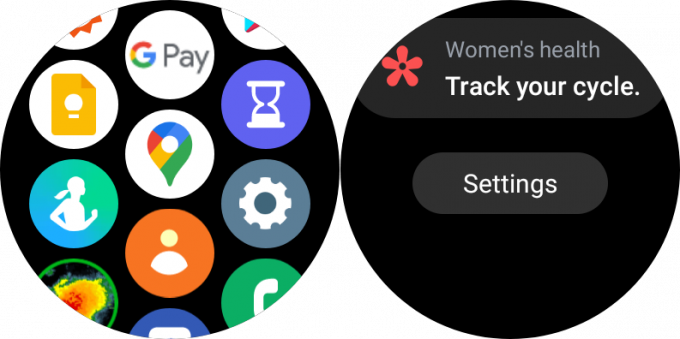
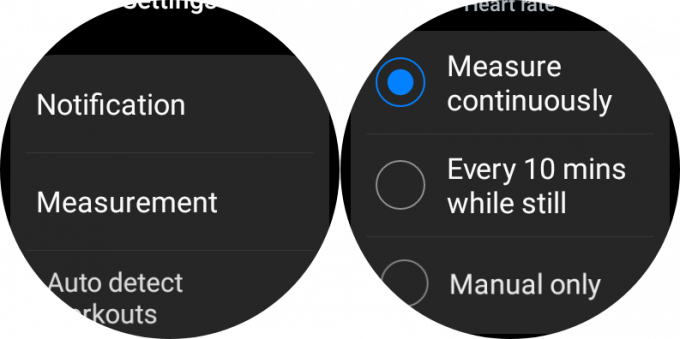 Zdroj: Android Central
Zdroj: Android Central
Nastavte časový limit obrazovky
Při používání aplikace na Galaxy Watch 4 není nic otravnějšího, než mít časový limit obrazovky, zatímco se pokoušíte sledovat časovač nebo zaškrtnout kroky receptu, který sledujete. Naštěstí je snadné změnit délku časového limitu na vašem Galaxy Watch 4 - ale nebude to fungovat na ciferníku, jen v dlaždicích, oznámeních a aplikacích.
- Přejeďte prstem dolů otevřete Rychlé nastavení.
- Klepněte na Nastavení.
- Klepněte na Zobrazit.
- Klepněte na Časový limit obrazovky (blízko dna).
-
Klepněte na 30 sekund nebo 1 minuta.


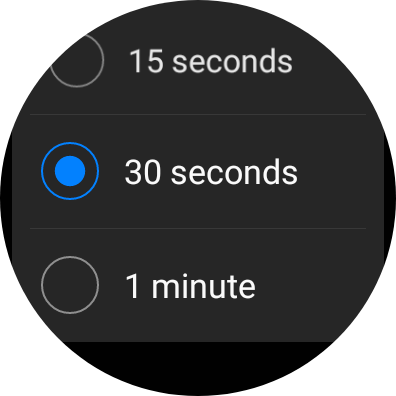 Zdroj: Android Central
Zdroj: Android Central
To umožní vašim aplikacím zůstat na obrazovce déle, zatímco vaše zápěstí směřuje nahoru nebo k obličeji. Jakmile od sebe hodinky odvrátíte nebo položíte ruku, obrazovka se stejně vypne jako obvykle.
Zakažte jeho schopnost přijímat telefonní hovory
Není to rada, kterou bude každý potřebovat, ale protože hodinky Galaxy Watch 4 mohou přijímat hovory přímo na zápěstí, komplikují to věci při telefonování. Pokud například používáte bezdrátová sluchátka a někdo vám zavolá, Android někdy spustí místo toho zavolejte na hodinky nebo ztěžte přijetí hovoru do sluchátek nebo hlasitý odposlech
To byl problém několika chytrých hodinek, které jsem za ta léta měl. Protože v zásadě žiji se zapnutými sluchátky, jednoduše tuto schopnost deaktivuji, abych se vzdal frustrace. Pokud jste na to již v aplikaci Galaxy Wearable lovili po otravném chybném směrování, nepochybně jste si uvědomili, že nastavení neexistuje. Místo toho musíme přejít do nastavení Bluetooth.
- V aplikaci Nastavení nebo na panelu Rychlá nastavení vyberte Bluetooth. (Pokud jste na panelu Rychlá nastavení, stiskněte a podržte.)
- Klepněte na svůj Galaxy Watch.
-
Klepněte na přepínač vedle Telefonní hovory do vypnuté polohy.
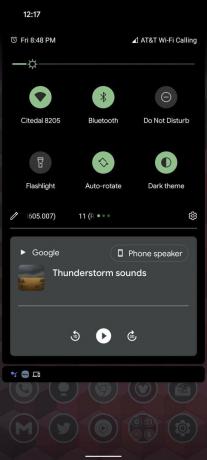

 Zdroj: Android Central
Zdroj: Android Central
Jakmile je přepínač vypnutý, hodinky již nebudou moci přijímat hovory z vašeho telefonu, ale pokud běžně přijímáte hovory v autě nebo přes efektní bezdrátová sluchátka, to vám pomůže vyhnout se jakýmkoli hádkám s nimi. Stále budete moci přejetím prstem ze zápěstí přijímat hovory, ale budou odpovídány buď na vašem telefonu, nebo na sluchátkách.
Jako poznámku pro bývalé uživatele hodinek Tizen nyní musíte přejetím nahoru odpovědět nebo odmítnout, nejen klepnout na ikonu.
Rozšiřte svou Galaxy - a užívejte si
Na Galaxy Watch 4 je hodně co milovat a jsem si jistý, že si teď budu užívat to své, protože teď mám většinu nastavení přesně tak, jak se mi líbí. Mám balíček dobré kapely abych nemusel řešit další mezery, které vznikají nošením vytvarovaných popruhů Samsung na malém zápěstí, mám uklizeno malá sbírka ciferníků, mezi kterými se mohu střídat, když mě zasáhne múza, a já spím sleduji své hraniční nespavé tělo potřeby.
Mám však jedno malé, konečné doporučení: vykopněte vestavěnou dlaždici Počasí a místo toho nainstalujte Accuweather. To je nejlepší aplikace pro počasí kolem a jeho aplikace Wear OS vám poskytne další hodinu předpovědi deště MinuteCast na zápěstí, abyste přesně věděli, kdy potřebujete s procházkou skončit a dostat psy zpět dovnitř.
Ara Wagoner
Ara Wagoner je spisovatel v Android Central. Motivuje telefony a píchá na YouTube Music klackem. Když nepíše o případech, Chromebookech nebo přizpůsobení, toulá se světem Walta Disneyho. Pokud ji uvidíte bez sluchátek, SPUŠTE. Můžete ji sledovat na Twitteru na @arawagco.
